- 与孩子一起玩转编程(乐高EV3入门指南) 发布时间:2017-11-29 13:58:24
- [] [返回上一页] [打 印]
如今,STEAM教育、STEAM 益智类玩具在国内外形成一阵热潮。乐高作为世界儿童品牌的巨头,在这一领域一直起着领头的作用。
如果让孩子从小就接触编程,那将会是一件很酷的事情。STEAM教育让乐高编程玩具走进了美国中小学生的课堂。孩子们走进专门的教室,分成小组,共同研究老师给出的课题。这些课题可不是为了得出一个标准的答案,而是通过各种方法动手解决实际的问题。例如,如何使小汽车在遇到绿色时向前启动?
拼装成一个乐高模型已经足够令孩子兴奋了,如果让乐高模型根据孩子的编程完成指定动作,这不是更有成就感吗?
一起来看看,乐高是如何激发孩子们的编程思维的?
Let’s play!!!
这是乐高第三代机器人产品,EV3, 是目前乐高教育运用的最多的一项工具。
除了机器人,它还可以拼装成这样:
它的核心组件包括EV3程序块和多种传感器,这是编程后机器能完成动作的关键。
将你的EV3机器人拼装完成后,你需要将它连接到你的编程软件中,这需要一台MacBook或者Ipad。
乐高EV3 机器人主要是通过Lego Mindstorm EV3 这款软件来实现编程的。根据说明书的指导,下载后,将程序块与软件连接。(可以使用Usb或者蓝牙。)
软件的开始界面是这样的。
点击左上角的十字按钮,新建一个工程。
转到这个界面,这就是孩子要进行编程的主界面。下面有六种不同颜色的方块,分别对应不同的动作。比如运动方式、发出声音等。
点击每一个颜色方块,你将会看到很多子类别。比如:直行、左转、躲避等。
在屏幕的右下角方框,你会看到工具页,这里能够显示正在连接当中的程序块的信息。
在屏幕的右上方,你可以添加你的参考图片,视频或者记录你的机器人信息,也可以关掉。
将你的工程名修改一下,保存起来。
进入编程区域,这个软件操作非常简单,只需把对应的彩色方块移动到绿色开始按钮后面,就可以完成程序的编写。可以让孩子先感受一下最简单的。
想让机器人发出声音,先把控制声音的绿色模块拖上去。
选择播放什么样的声音,点击声音模块上的白色按钮,再点击乐高声音库,选择自己喜欢的声音。乐高声音库里有日常交流语言、表达情绪等多种声音。
这就是一段简单的编程了。接下来将这段程序保存到我们的程序块中。点击右下角这个蓝色箭头,听到一声提示音,编程软件就被保存下来了。
当我们要让机器人动起来时,我们需要查看程序块上的屏幕,调到第二个窗口。在这里你们能看到你刚才保存下的所有程序。打开这个文件夹,继续按程序块中间的Enter按钮,就会播放刚才的声音了。
完成了第一个程序设置后,你可以鼓励孩子将更多的程序模块组建起来,发现其他的程序内容,创造更复杂的运动方式。
可以设置具体的问题,让孩子来解决。比如:让小车遵守交通规则,红灯停,绿灯行。
即小车遇到红色时停止,遇到绿色时启动向前直行。
关键词:
作者:惠民大叔
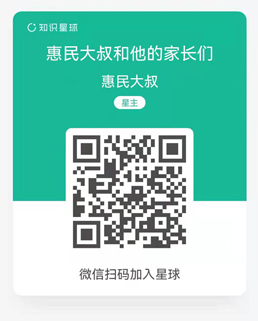
(已有3万厦门家长关注我、非官方积分入学免费咨询公益平台,有问题咨询微信bicn003)
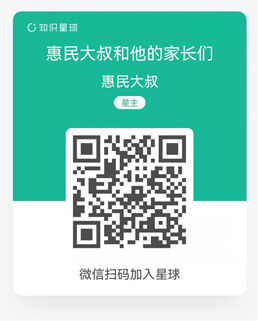
i厦门集体户上学_i厦门技能落户政策_i厦门积分入学资讯_厦门惠民大叔网站
Copyright © 2015-2025 惠民大叔 文章内容版权归原作者所有 有问题请沟通。
闽ICP备07075584号
页面执行时间:7,117.18800 毫秒
版权所有:厦门可心可亲电子商务有限公司,闽ICP备07075584号






